Manual Jailbreak del iPad con iOS 4.3.3 y RedSn0w
- Tutorial con el método de realización del Jailbreak del iPad de primera generación con iOS 4.3.3 de forma untethered con RedSn0w.
Hoy está disponible el método para hacer Jailbreak al iPad de primera generación con iOS 4.3.3 con la herramienta RedSn0w en su versión RC15. Hemos probado en varios iPad con un resultado muy bueno, por lo que se recomienda el hacerlo para aquellos que quieran tener el Jailbreak en su iPad antiguo.
No es compatible con el nuevo iPad 2 ya que Apple ha cambiado el bootrom de este nuevo dispositivo. De momento sólo es compatible y de forma untethered con los siguientes dispositivos móviles de Apple:
- iPhone3GS
- iPhone4 (GSM)
- iPod touch 3G
- iPod touch 4G
- iPad
- AppleTV 2G
Lo primero que tenemos que hacer es descargar el archivo .ipsw iOS 4.3.3 para el iPad 1, compatible con nuestro dispositivo. Para ello, podemos hacerlo desde este enlace de descarga o desde este otro si está caído el servidor. Si el archivo que descargamos resulta estar con la extensión .ZIP, sólo tenemos que renombrarlo con la extensión .IPSW sin descomprimir el archivo ni nada más.
Una vez que tengamos el archivo .ipsw descargado, actualizamos nuestro iPad a la versión 4.3.3 desde iTunes, para ello, y para ahorrarnos una descarga, podemos hacerlo desde «RESTAURAR» pulsando en Window la tecla «SHIFT»+»RESTAURAR» y en Mac la tecla «ALT»+»RESTAURAR» con el ratón.
Ahora debemos de descargar RedSn0w para Windows o para Mac. Para hacer este tutorial, lo hemos realizado con RedSn0w para Windows, pero es exactamente igual en el Mac.
Comenzamos con el Tutorial para hacer el Jailbreak al iPad 1 con iOS 4.3.3 de forma untethered con RedSn0w.
1 – Abrimos RedSn0w y encontraremos esta ventana:
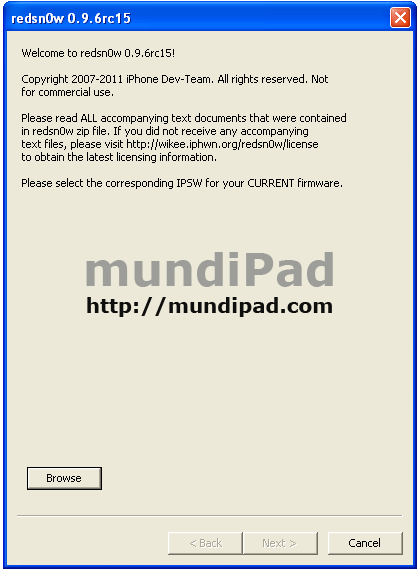
2 – Pulsamos en Browse y buscamos el archivo .ipsw que hemos descargado con el firmware oficial 4.3.3 de nuestro dispositivo y lo abrimos, encontrándonos con la siguiente imagen:
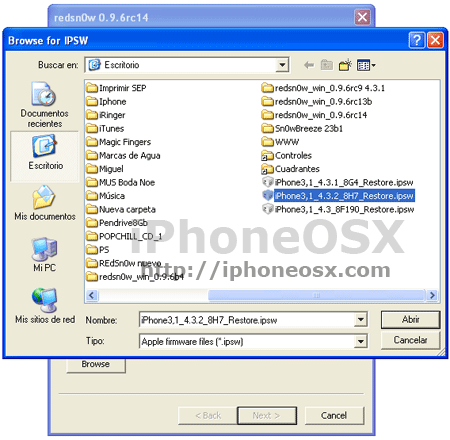
3 – RedSn0w ha identificado el archivo como bueno y nos deja seguir, ahora pulsamos en Next y daremos el siguiente paso. Tenemos ya que tener el iPad conectado a nuestro ordenador para continuar con el proceso:
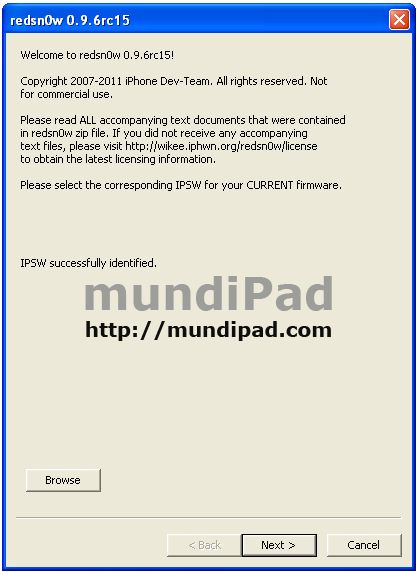
4 – Marcamos la opción de instalar Cydia tal y como vemos en la imagen y pulsamos en Next para continuar. Nos saldrán otra pantalla en la que se indica que tenemos que tener el iPad conectado a nuestro ordenador y apagado. Si es así, pulsamos en Next otra vez:
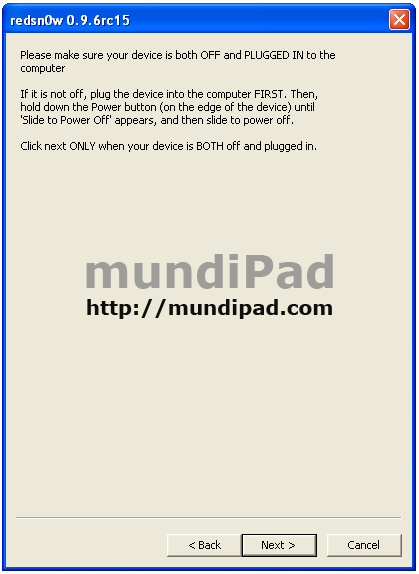
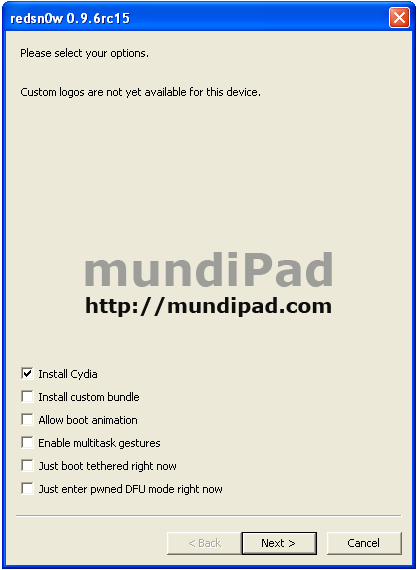
5 – Tenemos que poner el iPad en modo DFU para continuar con el proceso. Aqui se dan las instrucciones para hacerlo, aunque recomendamos hacerlo de la siguiente manera: mantenemos pulsado el botón de Home y de Power hasta que lo que tenemos en la pantalla desaparezca, y una vez que desaparece y SIN SOLTAR el botón de Home, soltamos el botón de Power manteniendo pulsado Home unos segundos más.
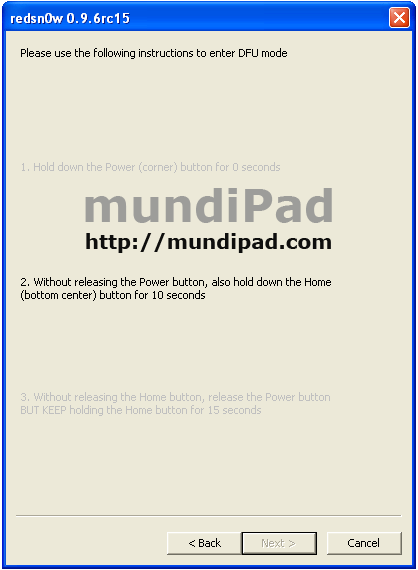
6 – Comenzará el proceso del Jailbreak de nuestro iPad en el que la pantalla se pondrá en blanco.
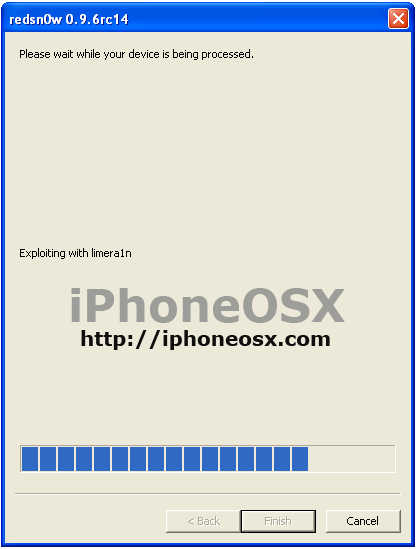
7 – Después de varios procesos, y nuestro iPad con la pantalla de un disco duro y sobre él una flechita verde con la lectura «Downloading Jailbreak Data», ya tendremos realizado el Jailbreak a nuestro iPad.
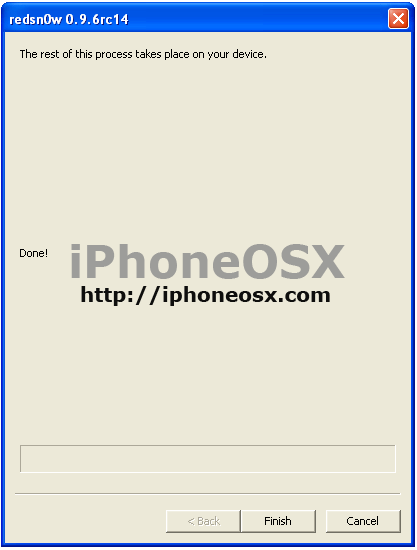
NOTA: hay veces que RedSn0w se queda colgado en los últimos pasos pero no afecta para nada al iPad. Basta con volver a reiniciar todos los pasos de nuevo y tendremos el Jailbreak en nuestro dispositivo.
Fuente iPhone OS X





No parece funcionar, al menos en mi caso. Windows 7 y ejecutando con compatibilidad XP SP2. RedSn0w detecta el firmware del iPad, parchea el kernel y todo eso que hace, y cuando pongo en modo DFU el iPad, la pantalla siempre queda en negro y RedSn0w parece detectarlo y empieza a hacer el jailbreak, pero como a cámara rápida: envía todos los datos, espera a que reinicie el iPad y en menos de dos segundos ya pasa a la siguiente fase y no pasan ni cinco segunos que ya sale »done!». Pero el iPad no se reinicia ni hace nada, debo arrancarlo yo manualmente y está tan limpio de jailbreak como acabado de restaurar. ¿Alguna idea? 🙁
Perfecto!!! Gracias.
Corrección sobre mi post anterior: mea culpa. Hoy lo he vuelto a probar y me he fijado que al ir a seleccionar el firmware, la carpeta apuntaba a la de la última vez que hice jailbreak: mi iPhone 4. Por lo tanto, estaba intentando utilizar un firmware de iPhone con el iPad, y por eso el iPad no hacía absolutamente nada.
Una vez elegido el firmware correcto para iPad, se ha reiniciado, ha hecho el jailbreak y ha ido todo perfecto y en sólo un par o tres de minutos.
¡Perdón por el lío!
Un añadido, lo dejo aquí por si a alguien le interesa. He estado buscando la manera de poner la aplicación del reloj en el iPad, ya que no viene con ninguna. Tras investigar un poco, resulta que es tan sencillo como coger la carpeta MobileTimer.app de un iPhone 4 (por ejemplo) y copiarla al iPad. Yo he usado iFile enviando desde mi iPhone 4 con 4.3.1 hacia el iPad con 4.3.3 y la aplicación FUNCIONA perfectamente. Es más, si se instala RetinaPad de Cydia, la aplicación del reloj se ve de lujo (enorme, pero de lujo). Lo he probado también con la calculadora, y funciona igual de bien. Y con la aplicación del tiempo, pero esta se ve rara y no vale la pena porque aplicaciones del tiempo hay un montón en la Apple Store. Un saludo.
Incom 2 gracias por la información, lo probaré esta misma tarde. Me alegro de que te sirviera el post de mi compañero Javi para el Jailbreak.
Un saludo
hola, cuando realizo todos los pasos en el ultimo del disco duro con la flecha verde, se cierra automaticamente el redsn0w en el ordenador, y el ipad se queda asi todo el ratp, que hago mal? gracias po responder de antemano
gracias!!!
lokoP piLA k eL enLAceP de RedSn0w no sirven
reparalos que necesitop hacer el jailbreak
GracIAs
Saludos. Poseo problemas necesito aplicarle el jailbreak a mi iPad, Pero que el enlace del RedSn0w 0.9.6 rc15 para Windows no mola, Por favor podrian repararlo UREGENTE
Gracias.
Gracias! son unos capos.
siempre se me queda la pantalla en done… y no se me hace el jaibrerakkk!!!
Tengo mi iPad conectado Y sincronizado con itunes, he comprado aplicaciones en appstore que pasa si reinicio con jailbreak, ¿pierdo todo?
Estimados,
el link con el redSnow no funciona, podrian resubir los archivos.
gracias.
Hola Miguel, ya lo tienes!
Estimados,
una consulta, cual es la diferencia de la version 16 con la 18?
saludos,
Hola, yo tengo windows XP descargue el Redsnow y el finware pero cuando ejecuto el Redsnow no reconoce ningún archivo del Fineware, será el Windows XP, por favor ayuda ..!!!
Ayuda! tengo mi iPad lo actualize a la 4.3.3 estoy haciendo todos los pasos igual pero cuando abro el Redsn0w, busco el archivo .ipsw lo carga bien dice ‘IPSW successfully identified’ pero cuando le doy en Next dice ‘Unexpected error during preparation’ no se que hacer… esto porque es causado?. el nombre del archivo .ipsw es: iPad1,1_4.3.3_8J3_Restore
Hola una pregunta porfavor como le hago para crear una cuenta para bajar aplicaciones en el momento que me pide datos de la tarjeta me marca error de código el primer campo del formulario que te aparece y le he intentado con código postal con ceros y nada alguien me puede ayudar quiero descargar la aplicación de documentos to go office y no puedo quiero utilizar word excel pero no se como ayuden porfavor gracias
Muchas gracias por el aporte, después de numerosos intentos y actualizaciones este tutorial fue definitivo para poner en haillbreakcon cidya a mi Ipad
una pregunta amigo, esto tambien funciona para un iphone 3gs